

|
MathType是强大的数学公式编辑器,与常见的文字处理软件和演示程序配合使用,能够在各种文档中加入复杂的数学公式和符号,可用在编辑数学试卷、书籍、报刊、论文、幻灯演示等方面,是编辑数学资料的得力工具。 有很多描述性的符号或者标记性的符号都可以编辑出来,比如顶线波浪线等,这些都是比较常用的符号,在编辑公式时也需要相应的编辑出来。以波浪线为例,除了了有横着的波浪线,这个是我们经常使用的,还有一种竖着的波浪线,这种波浪线也会用到。下面就来介绍MathType竖波浪线的编辑方法。 具体操作方法如下: 1.按照自己的使用习惯打开MathType公式编辑器,进入到公式编辑界面。  打开软件进入编辑状态 2.在公式编辑界面中,用鼠标点击MathType菜单中的的“编辑”——“插入符号”命令。 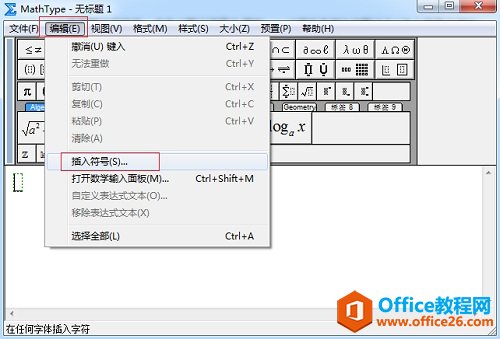 点击“编辑”——“插入符号” 3.随后会弹出一个“插入符号”的对话框,在这个对话框中,将“查看”设置成“字体”——“方正兰亭超细黑简体”这个符号,然后拉动滚动条,直到最下面的符号部分,找到这个竖波浪的符号后点击,再点击右上方的“插入”、“关闭”按钮。 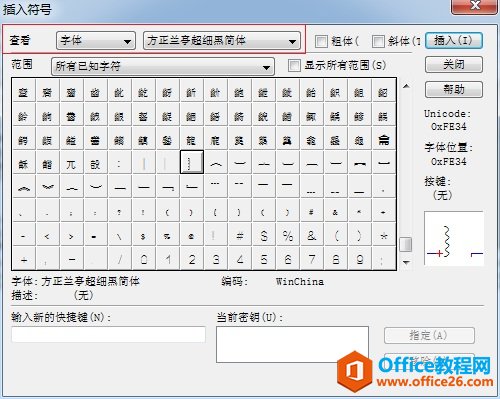 点击“编辑”——“插入符号” 以上内容向大家介绍了MathType竖波浪线的编辑方法,这个方法就是一般MathType插入特殊符号的方法,这个方法的操作步骤并不难,关键是在设置字体的查看方式以后对字体的选择,其它用其它的字体也能显示出来这个符号,但是显示得不明显,效果不太好,所以选择教程中的这种字体,可以很清楚地看到竖波浪线这个符号。 |
温馨提示:喜欢本站的话,请收藏一下本站!